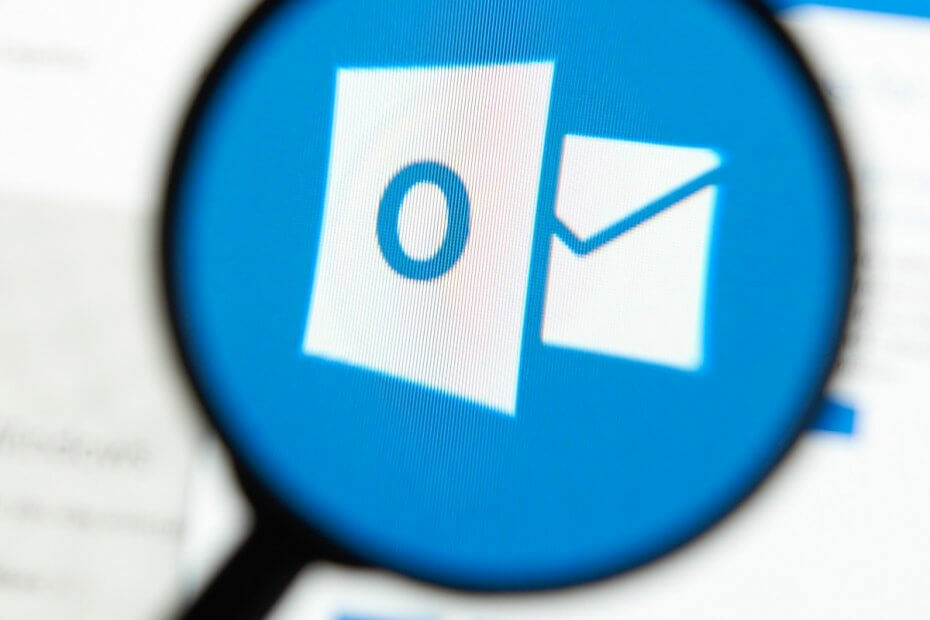
Questo software manterrà i tuoi driver attivi e funzionanti, proteggendoti così da errori comuni del computer e guasti hardware. Controlla subito tutti i tuoi driver in 3 semplici passaggi:
- Scarica DriverFix (file di download verificato).
- Clic Inizia scansione per trovare tutti i driver problematici.
- Clic Aggiorna driver per ottenere nuove versioni ed evitare malfunzionamenti del sistema.
- DriverFix è stato scaricato da 0 lettori questo mese.
Quelli di voi che lavorano in un ambiente d'ufficio molto probabilmente hanno accesso a tutta una serie di prodotti che facilitano il vostro lavoro.
Ad esempio, avere un abbonamento al Microsoft Office suite può essere molto utile, poiché viene fornito con praticamente tutti gli strumenti di cui potresti aver bisogno.
Ciò include l'accesso a un gestore di informazioni personali e a un client di posta elettronica denominato Microsoft Outlook.
Tuttavia, tieni presente che la gestione degli ambienti di lavoro è semplificata durante l'utilizzo
Politiche di gruppo, poiché si tratta di criteri applicati da un singolo account amministratore e si applicano a tutti i PC in un'area di lavoro.Tuttavia, una cosa che devi sapere sull'utilizzo di Outlook è che la sua modalità di protezione deve essere configurata per utilizzare le impostazioni dei criteri di gruppo. Inoltre, le impostazioni di sicurezza devono essere comunque configurate per la salute e la sicurezza generali del tuo PC.
Come si configurano le impostazioni di sicurezza di Outlook?
1. Rendi le impostazioni di sicurezza di Outlook conformi ai Criteri di gruppo
- stampa Inizio
- Digita Editor del Registro di sistema e aprilo
- Vai alla seguente chiave:
- HKCU\Software\Policies\MicrosoftOffice\16.0\outlook\security
- Cambiare il valore di REG_DWORD di AdminSecurityMode a 2
Hai problemi ad accedere all'editor del registro? Controlla questo articolo di approfondimento per maggiori informazioni sull'argomento.
2. Configura le impostazioni di sicurezza di Outlook per uso personale
2.1 Imposta Outlook come zona Internet
- Lanciare prospettiva
- Vai a Utensili
- Selezionare Opzioni
- Vai al Sicurezza tab
- Sotto Contenuti protetti, scegli Internet
- Clic ok
2.2 Personalizza impostazioni zona Zone
- Lanciare prospettiva
- Vai a Utensili
- Selezionare Opzioni
- Vai al Scheda Sicurezza
- Sotto Contenuti protetti, scegli Impostazioni zona...
- stampa ok
- Scegliere Livello personalizzato
- Selezionare Abilitare
- Puoi anche scegliere Richiedi per tutti Active X, Java, e Scripting opzioni
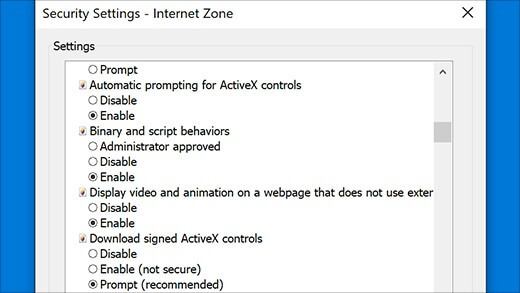
- Puoi anche scegliere Richiedi per tutti Active X, Java, e Scripting opzioni
- stampa ok
Nota: Le soluzioni 2.1 e 2.2 aiutano a vedere il contenuto Active X direttamente nell'e-mail
Stanco di Outlook? Dai un'occhiata a questo articolo per alcune fantastiche alternative
2.3 Disabilitare gli avvisi di accesso al programma
- Accedere finestre utilizzando un account con autorizzazioni di amministratore.
- Solo gli amministratori possono modificare questa impostazione
- Aperto prospettiva
- ClicFile
- Vai a Opzioni
- Nella prospettiva Opzioni finestra, fare clic su Centro di fiducia
- ClicImpostazioni del centro di fiducia
- Nella finestra Centro protezione, fare clic su Accesso programmatico
- Seleziona l'opzioneNon avvisarmi mai di attività sospette (non consigliato)
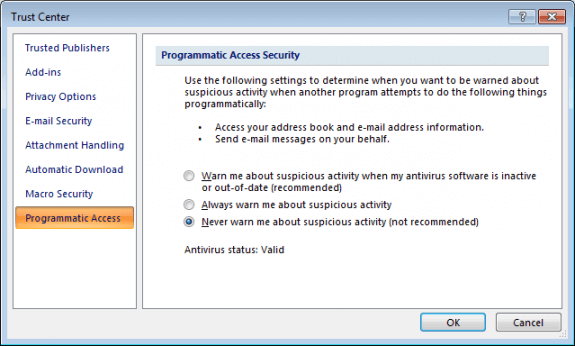
- Questo disabiliterà i messaggi di avviso
- Clicokdue volte
Seguendo questo passaggio, puoi disabilitare la visualizzazione degli avvisi che indicano che un programma sta tentando di accedere alle informazioni sull'indirizzo e-mail o di inviare messaggi per tuo conto.
Queste sono le impostazioni di sicurezza e gli scenari più comuni che potresti incontrare quando usi Outlook. Seguendo questi passaggi, non dovresti più riscontrare nessuno di questi problemi.
Se sei a conoscenza di altre impostazioni di sicurezza di Outlook che potrebbero dover essere risolte, condividile nella sezione commenti qui sotto e ne discuteremo in futuro.
ARTICOLI CORRELATI DA VERIFICARE:
- Come scaricare i migliori suoni di promemoria di Outlook?
- Come riparare Outlook non può aggiornare il tuo errore del database
- Correzione: le nuove cartelle non vengono visualizzate in Outlook


